Windows 10
Thủ thuật nhỏ giúp cải thiện Windows Search Indexing
Máy tính của bạn chứa hàng tấn file nhưng mỗi khi bạn tìm kiếm cái gì đó thì lại chẳng thấy tăm hơi nó đâu. Đó cũng là lý do tại sao Windows tích hợp tính năng Search Indexing – lập chỉ mục tìm kiếm cho hệ thống. Tính năng này có nhiệm vụ đánh dấu mục lục file trên thiết bị của bạn giúp hiển thị kết quả tìm kiếm nhanh hơn.
Tuy nhiên, nếu Windows Search tốn nhiều thời gian để tìm thấy những gì bạn muốn hoặc hiển thị những kết quả mà bạn không quan tâm thì bạn cũng có thể có thể tùy chỉnh nó bằng một một số cách khác nhau.
Trước tiên, bạn cũng có thể có thể thêm hoặc xóa toàn bộ các thư mục trong lập chỉ mục. Giả sử bạn tải xuống rất nhiều tập tin và thư mục trong phần Downloads nhưng vẫn không lúc nào tìm kiếm chúng. Điều này sẽ làm lập chỉ mục phải hoạt động nhiều hơn để cũng có thể xử lý vấn đề.
- Vô hiệu hóa Search Indexing trên Windows 8
Bạn có thể thêm hoặc xóa một thư mục bằng cách gõ Indexing Options vào Start Menu. Chọn Modify ở phía cuối để thêm hoặc xóa tệp. Chấm xuống các thư mục con bằng cách dùng các mũi tên và bạn cũng có thể loại trừ các thư mục hiện có hoặc thêm thư mục mới.
“>
Một thiết lập khác mà bạn cũng có thể có thể thay đổi là nội dung chỉ mục Windows của các tập tin bên cạnh tên của chúng. Điều này sẽ giúp việc kiếm tìm các tệp theo nội dung đơn giản hơn. Tuy nhiên, bạn có thể muốn vô hiệu hóa nó để lọc các kết quả của mình tốt hơn
Để làm điều này, mở This PC bằng phương pháp nhấn Windows Key + E và bấm chuột phải vào ổ đĩa mà bạn muốn thay đổi (ví dụ: ổ C). Trong tab General, bật hoặc tắt Allow files on this drive to have contents indexed… để kiếm tìm bên trong số tệp.
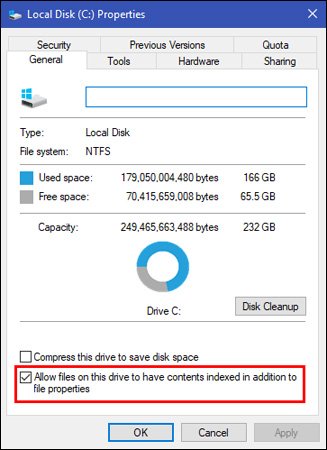
Gõ services.msc vào Start Menu và duyệt tới mục Windows Search để kiểm tra xem liệu Windows Search có gặp trục trặc hay không.
Nhấp chuột phải vào đây và chọn Properties, sau đó thiết lập Startup type để Disabled. Điều này sẽ ngăn không cho lập chỉ mục chạy hoàn toàn.
Hy vọng những tùy chỉnh lập chỉ mục tìm kiếm của Windows này sẽ làm Windows Search của bạn hoạt động tốt hơn.
Từ khóa bài viết: Windows Search, lập chỉ mục, cải thiện Windows Search Indexing, tính năng lập chỉ mục tìm kiếm cho hệ thống
Bài viết Thủ thuật nhỏ giúp cải thiện Windows Search Indexing được tổng hợp sưu tầm và biên tập bởi nhiều user – Sửa máy tính PCI – TopVn Mọi ý kiến đóng góp và phản hồi vui lòng gửi Liên Hệ cho chúng tôi để điều chỉnh. Xin cảm ơn.

 Tuyển Dụng
Tuyển Dụng
 Chuyên Nghiệp trong phục vụ với hơn 20 Kỹ thuật IT luôn sẵn sàng tới tận nơi sửa chữa và cài đặt ở Tphcm. Báo giá rõ ràng. 100% hài lòng mới thu tiền.
Chuyên Nghiệp trong phục vụ với hơn 20 Kỹ thuật IT luôn sẵn sàng tới tận nơi sửa chữa và cài đặt ở Tphcm. Báo giá rõ ràng. 100% hài lòng mới thu tiền.









